Jak dodać śledzenie zdarzeń Google Analytics w WordPress
Opublikowany: 2020-05-07Dodanie niestandardowego śledzenia zdarzeń w Google Analytics to sposób na analizę wydajności Twojej witryny. Tworzenie zdarzeń w Google Analytics pomoże Ci ocenić wszystkie kluczowe linki i opracować strategię treści.
W tym artykule przeprowadzę Cię przez proces łatwego dodawania śledzenia zdarzeń niestandardowych Google Analytics w WordPress.
Rozumiem, że konfiguracja technicznych aspektów witryny WordPress nie jest wcale łatwiejsza dla osób nie posiadających wiedzy technicznej. Ale upewnię się, że to dla ciebie bułka z masłem.
W tym artykule użyjemy wtyczki MonsterInsights , aby dodać zdarzenia Google Analytics.
Dodaj śledzenie zdarzeń niestandardowych Google Analytics w WordPress
Jak być może już wiesz, Google Analytics służy do śledzenia odsłon i użytkowników wchodzących do witryny. Oznacza to, że uzyskasz ogólny pomiar wydajności swojej witryny.
Ale co zrobić, jeśli chcesz wiedzieć, jak działa dana strona i jak użytkownicy faktycznie zachowują się z treścią.
Zrozumienie interakcji użytkowników to najlepszy sposób na optymalizację treści. W końcu pozwoli to na zwiększenie sprzedaży.
Cóż, istnieją dwa fantastyczne sposoby na dodanie śledzenia zdarzeń niestandardowych Google Analytics w witrynie WordPress.
- Dodawanie niestandardowego śledzenia linków za pomocą MonsterInsights (idealne dla osób nie posiadających wiedzy technicznej)
- Ręczne dodawanie parametru on-click do łącza
Zobaczymy je oba, abyś mógł wybrać tę, którą wolisz. Ale znalazłem pierwszy z nich, dodanie niestandardowych zdarzeń śledzenia przez spostrzeżenia potworów byłoby najłatwiejsze.
Większość ludzi woli to robić, ponieważ to niesamowite narzędzie ma więcej zalet, jeśli chodzi o wydobywanie bardzo szczegółowych danych.
Wskoczmy i zobaczmy, jak działa pierwsza metoda.
Dodaj niestandardowe śledzenie linków za pomocą MonsterInsights — metoda 1
MonsterInsights jest z pewnością idealnym rozwiązaniem zarówno dla początkujących, jak i zaawansowanych użytkowników do śledzenia Google Analytics, nic dziwnego, dlaczego ludzie nazywają to najlepszą wtyczką Google Analytics WordPress. Zasługuje na te wszystkie odgłosy.
Z tego powodu wiele dużych firm polega na dogłębnych i szczegółowych statystykach narzędzi. Wtyczka prezentuje całe dane w bogatej grafice,
Wtyczka MonsterInsights jest regularnie aktualizowana, a jej funkcja niestandardowego przypisywania linków pozwoli Ci również śledzić zachowanie użytkownika w przypadku wezwania do działania .
Brzmi świetnie, prawda? Pomoże to śledzić zachowania użytkowników i zoptymalizować te wezwania do działania, aby zwiększyć sprzedaż i konwersje.
Twórz i edytuj niestandardowe nawet linki śledzące
1. Zainstaluj wtyczkę MonsterInsights WordPress i postępuj zgodnie z instrukcjami kreatora konfiguracji, co jest bardzo łatwe.
Dodanie śledzenia zdarzeń do niestandardowych linków WordPress jest bardzo łatwe. Wystarczy edytować linki i dodać kilka zmiennych tagów,
Oto przykładowy tag, który może wyglądać podobnie,
<a href="https://www.example.com" data-vars-ga-category="Custom Category" data-vars-ga-action="Custom Action" data-vars-ga-label="Custom Label" >Example</a>
Po dodaniu tagów do linków WordPress lub wezwania do działania MonsterInsights rozpocznie śledzenie tych linków. I pokazuje szczegółowy raport bezpośrednio z pulpitu WordPress.
Na przykład, jeśli chcesz utworzyć wezwanie do działania dla widżetu paska bocznego, aby sprzedawać hosting WordPress . Pokażę Ci, jak możesz dodać niestandardowe śledzenie zdarzeń do tego samego. Strona z ceną produktu to https://navinrao.com/visit/generatepress

Zapoznaj się z warunkami zdarzenia w tym scenariuszu, aby dodać niestandardowe nawet linki śledzące w swojej witrynie.
- Kategoria: „cta”
- Akcja: „klik”
- Etykieta: „Odwiedź SiteGround”
Teraz w tym scenariuszu musisz edytować kategorię tagów zmiennych, działanie i etykiety z wybranymi.
<a href="https://questioncage.com/visit/siteground" data-vars-ga-category=" cta " data-vars-ga-action=" click " data-vars-ga-label="Buy button" > Visit SiteGround </a>
Wszyscy skończyliśmy. Pozwól MonsterInsights wykonać pozostałą pracę za Ciebie, aby uzyskać więcej konwersji.
2. Aby wyświetlić wszystkie dane linków, przejdź do WP Dashboard >> Insights >> Reports >> Publisher >> Top OutBound Links
Znajdziesz tam wszystkie dane wraz z kilkoma domyślnymi opcjami śledzenia zdarzeń.
- Śledzenie zdarzeń
- Ulepszone przypisywanie linków
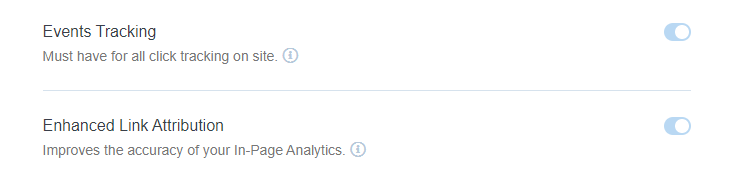
Możesz również wyświetlić dane dotyczące linków partnerskich, jeśli utworzyłeś linki do śledzenia zdarzeń nawet dla nich.
- Opcje śledzenia linków afiliacyjnych ,
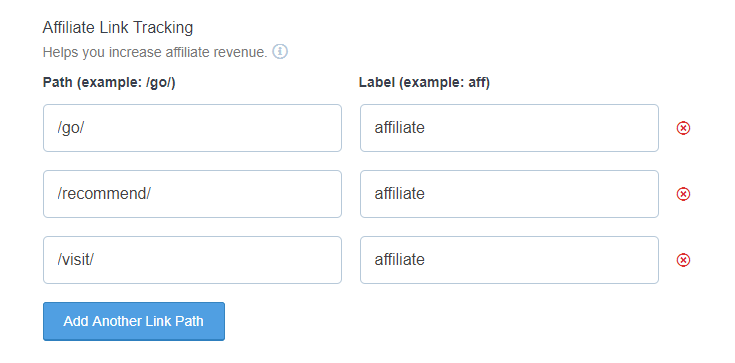
A jeśli masz małą sekcję pobierania dla swoich e-booków, gratisów, materiałów premium i prawdopodobnie innych rzeczy, to również możesz je śledzić.
Śledzenie pobierania plików (popularne formaty)
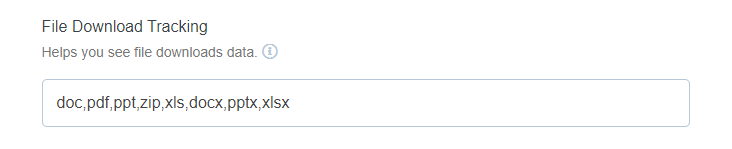
Dodaj parametr On-click na swoim łączu — metoda 2
Cóż, powyższa metoda jest niezawodną metodą śledzenia linków, ale jeśli chcesz wypróbować inny sposób, ona również istnieje.
Prawdopodobnie do wdrożenia potrzeba trochę więcej umiejętności Java. Dodajmy niestandardowe śledzenie zdarzeń WordPress za pomocą parametru on-click.
Oto przykład parametru on-click
onclick=”__gaTracker('wyślij', 'zdarzenie', 'kategoria', 'działanie', 'etykieta', 'wartość');”
W tym przypadku zastąpimy lub edytujemy kategorię, akcję i wartość tagów onclick zaimplementowanymi wcześniej warunkami zdarzenia.
Wykonałem za Ciebie robotę, a nasze ostatnie wezwanie do działania wyglądałoby mniej więcej tak,
<a href="https://questioncage.com/visit/siteground" >Visit SiteGround</a>
Whoa, teraz wszyscy jesteśmy w porządku.
Teraz Twój widżet paska bocznego jest gotowy do śledzenia. MonsterInsights będzie śledzić niestandardowe zdarzenia dla każdego utworzonego linku, nie tylko paska bocznego, za każdym razem, gdy użytkownicy je klikną.
Jestem więc teraz prawie pewien, że nauczyłeś się dwóch sposobów dodania śledzenia zdarzeń Google Analytics w WordPress.
Śledź proces dla całej swojej witryny i zobacz magię pod względem konwersji.
Zalecana literatura: Jak zatrzymać Google Analytics, aby śledzić własne wizyty
